- ეს windows system32 winload efi შეცდომის კოდი 0xc00000f ჩვეულებრივ, მაშინ ხდება, როდესაც მომხმარებლები იყენებენ აპს Windows- ის უახლესი განახლებების ინსტალაციის შემდეგ.
- დაფიქსირება winload.efi შეცდომა კოდი მოითხოვს ჩატვირთვისას ვინდოუსი 10 დაინსტალირეთ მედია დისკი და მიჰყევით ქვემოთ მოცემულ სახელმძღვანელოდან მითითებულ ნაბიჯებს, მათი აღწერილობის შესაბამისად.
- მიუხედავად იმისა, რომ ისინი ცოტათი საშიშია, არ არსებობს სისტემის შეცდომები, რომელთა მოგვარებაც არ შეგვიძლია. უბრალოდ იპოვნეთ თქვენთვის შესაფერისი გამოსავალი ჩვენს სისტემის შეცდომების განყოფილება.
- თუ გაქვთ Windows 10 შეცდომა, თქვენ მარტო არ ხართ. ჩვენ ჩვენ გვერდით ვართ Windows 10 შეცდომების ცენტრი.

ეს პროგრამა თქვენს დრაივერებს განაგრძობს მუშაობას და ამით გიცავთ კომპიუტერის ჩვეულებრივი შეცდომებისა და აპარატურის უკმარისობისგან. შეამოწმეთ თქვენი ყველა მძღოლი ახლა 3 მარტივ ეტაპზე:
- ჩამოტვირთეთ DriverFix (დადასტურებული ჩამოტვირთვის ფაილი).
- დააჭირეთ დაიწყეთ სკანირება იპოვონ ყველა პრობლემატური მძღოლი.
- დააჭირეთ განაახლეთ დრაივერები ახალი ვერსიების მისაღებად და სისტემის გაუმართაობის თავიდან ასაცილებლად.
- DriverFix გადმოწერილია ავტორი 0 მკითხველი ამ თვეში.
ზოგჯერ, Windows 10-ის მომხმარებლებმა შეიძლება მიიღონ შეცდომის შეტყობინება. პროგრამის დაწყება ვერ მოხერხდა, რადგან მისი კონფიგურაცია არასწორია.
გთხოვთ, იხილოთ განაცხადის ღონისძიების ჟურნალი ან გამოიყენოთ ბრძანების სტრიქონი sxstrace.exe ინსტრუმენტი უფრო დეტალური ინფორმაციისთვის.
მომხმარებლებმა ასევე აღნიშნეს იგივე პრობლემით გამოწვეული სხვა მსგავსი შეცდომები და, საბედნიეროდ, იგივე გამოსავალი აქვთ:
- windows system32 winload efi შეცდომის კოდი 0xc00000f
- შეცდომა asus zenbook winload efi
- windows system32 winload exe შეცდომა 0xc000001
- საჭირო ფაილი არ არის ან შეიცავს შეცდომებს winload efi
ეს შეცდომა ჩვეულებრივ, მაშინ ხდება, როდესაც მომხმარებლები იყენებენ აპს Windows- ის უახლესი განახლებების ინსტალაციის შემდეგ. ასე რომ, ძირითადად, როდესაც ამგვარი პრობლემები გაქვთ, შეიძლება დაგჭირდეთ სისტემის განახლება ან სისტემის აღდგენა.
ერთადერთი საკითხია, რომ როდესაც მომხმარებლები ცდილობენ სისტემის აღდგენას ან განახლებას, მიიღებენ winload.efi ფაილის შეცდომა.
პანიკის საჭიროება არ არის - ამ სტატიაში ჩვენ გაჩვენებთ როგორ შეგიძლიათ დააფიქსირეთ winload.efi შეცდომა რაც შეიძლება მოკლე დროში.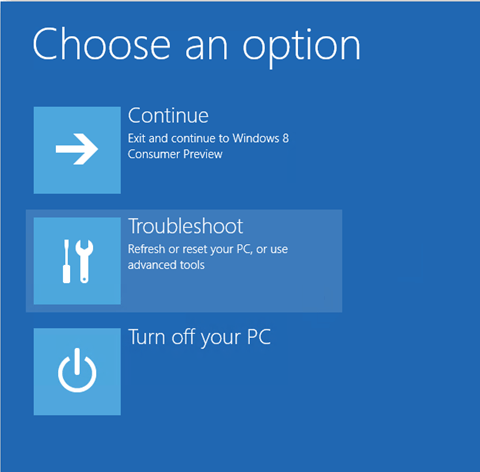
Winload.efi შეცდომის კოდის დაფიქსირებისთვის საჭიროა Windows 10-ის ინსტალაციის მედია დისკიდან ჩატვირთვა და აღწერილი წესით მიჰყევით ქვემოთ ჩამოთვლილ ნაბიჯებს.
ასევე, თუ Windows 10-ის ინსტალაციის მედია დისკი არ გაქვთ, მიჰყევით ამ სტატიაში ჩამოთვლილ ბოლო მეთოდს, რომ სისტემა გახდეს გამართული.
როგორ შემიძლია დავაფიქსირო Windows 10 winload.efi შეცდომები?
- განაახლეთ კომპიუტერი
- გაუშვით სისტემის აღდგენა
- შექმენით თქვენი Windows 10 ინსტალაციის მედია
- გამორთეთ უსაფრთხო ჩატვირთვისას
- შეამოწმეთ თქვენი დისკი შეცდომებზე
- გამორთეთ ანტივირუსული / firewall დაცვა
1. განაახლეთ კომპიუტერი
- 10 ინსტალაციის მედია დისკი ჩადეთ მოწყობილობაში.
- გადატვირთეთ ოპერაციული სისტემა მოწყობილობის შიგნით თქვენი Installation Media CD ან DVD– ით.
- გადატვირთვის შემდეგ, თქვენ მოხვდებით ეკრანზე, სადაც ის ითხოვს დააჭიროთ ნებისმიერ ღილაკს CD ან DVD– დან.
- დააჭირეთ კლავიატურის ნებისმიერ ღილაკს.
- თქვენს წინაშე უნდა გქონდეთ ფანჯარა, სადაც უნდა აირჩიოთ სწორი დრო და კლავიატურის ტიპი.
- დროის და კლავიატურის ტიპის დაყენების შემდეგ დააჭირეთ ღილაკს შემდეგი.
- ახლა თქვენს წინაშე უნდა გქონდეთ ეკრანის არჩევა ვარიანტი.
- აირჩიეთ ამ მენიუში Troubleshoot ფუნქცია.
- Troubleshoot მენიუდან აირჩიეთ Refresh your PC ვარიანტი.
- სისტემის განახლების დასასრულებლად მიჰყევით ეკრანზე მითითებებს.
- გადატვირთეთ თქვენი ოპერაციული სისტემა.
- ხელახლა შეამოწმეთ, თუ კვლავ გაქვთ winload.efi შეცდომა.
2. გაუშვით სისტემის აღდგენა
Შენიშვნა: სანამ ამ ნაბიჯს შეეცდებით, შექმენით თქვენი ფაილების და საქაღალდეების სარეზერვო ასლი.
- ჩვეულებრივ დაიწყეთ Windows 10.
- თაგვის კურსორის გადატანა ეკრანის ზედა მარჯვენა მხარეს.
- მენიუდან, აირჩიეთ ძიების ფუნქცია
- საძიებო დიალოგურ ფანჯარაში შეიყვანეთ პანელი ბრჭყალების გარეშე.
- ძიების დასრულების შემდეგ, აირჩიეთ პანელი ხატულა (ეს უნდა იყოს პირველი შედეგი).
- ფანჯრის ზედა მხარეს მდებარე პანელის საძიებო ველში შეიყვანეთ აღდგენა.
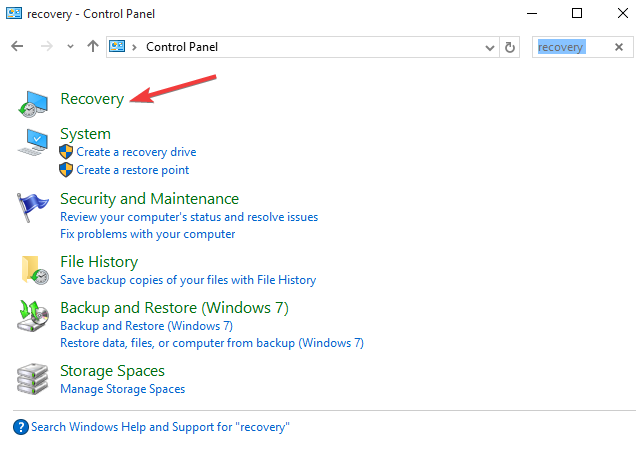
- დააჭირეთ კლავიშს Enter ღილაკს.
- ძებნის დასრულების შემდეგ აირჩიეთ Open System Restore ფუნქცია.
- მიჰყევით ეკრანზე მითითებებს სისტემის აღდგენის დასრულების მიზნით და თქვენი ოპერაციული სისტემა დააბრუნეთ წინა ეტაპზე, როდესაც არ გქონდათ winload.efi შეცდომის შეტყობინება.
3. შექმენით თქვენი Windows 10 ინსტალაციის მედია
თუ არ გაქვთ Windows 10 ინსტალაციის მედია დისკი, მიჰყევით ქვემოთ მოცემულ ნაბიჯებს.
- მიიღეთ USB ჩამწერი მინიმუმ 8 გბ თავისუფალი ადგილი და დარწმუნდით, რომ ის ცარიელია.
- Დააკლიკეთ ეს ბმული Microsoft- ის მხარდაჭერის გასახსნელად.
- დააკავშირეთ თქვენი USB სტეპი მოწყობილობას.
- ზემოთ ჩამოთვლილ ბმულზე აირჩიეთ მედია ღილაკის შექმნა.
- მიყევით ეკრანზე მითითებულ ინსტრუქციას, რომ შექმნათ თქვენი Windows 10 Installation Media USB.

- მოძებნეთ USB სტიკერი და აირჩიეთ Setup შესრულებადი.
- მარჯვენა ღილაკით დააჭირეთ ხატულას.
- მენიუდან, აირჩიეთ თვისებები.
- გადადით თავსებადობის ჩანართზე, რომელიც მდებარეობს Properties- ის ფანჯრის ზედა მხარეს.
- თავსებადობის რეჟიმში, აირჩიეთ პროგრამის გაშვება თავსებადობის რეჟიმში.
- ჩამოსაშლელ მენიუში აირჩიეთ Windows 7> დააჭირეთ Apply> OK.
- ახლა ორმაგად დააჭირეთ ღილაკს, რომ გახსნათ დაყენებული შესრულებადი ფაილი.
- დაყენების დასრულებისას მიჰყევით ეკრანზე მითითებებს.
4. გამორთეთ უსაფრთხო ჩატვირთვისას
თუ თქვენ გაქვთ UEFI კომპიუტერი, შეეცადეთ გამორთოთ Secure Boot. ამ პარამეტრს ზოგჯერ შეუძლია ხელი შეუშალოს თქვენს კომპიუტერს winload.efi ფაილში რეალურად წვდომისგან.
დამატებითი ინფორმაციისთვის, თუ როგორ შეგიძლიათ გამორთოთ ეს ფუნქცია, გადადით თქვენი მოწყობილობის მწარმოებლის ვებსაიტზე. UEFI UI განსხვავებულია ყველა კომპიუტერული რეჟიმისთვის.
მას შემდეგ რაც დაადგენთ და გათიშავთ UEFI პარამეტრს, გამოდით მომხმარებლის ინტერფეისიდან და გადატვირთეთ კომპიუტერი.
აი, როგორ შეგიძლიათ შექმნათ Windows 10 ინსტალაციის მედია UEFI მხარდაჭერით
5. შეამოწმეთ თქვენი დისკი შეცდომებზე
დისკის შეცდომებმა და გაუმართავმა ფაილებმა შესაძლოა გამოიწვიოს winload.efi შეცდომის კოდი. ამ პრობლემის გადასაჭრელად ყველაზე სწრაფი და უსაფრთხო გზაა შეცდომებზე დისკის შემოწმება. აქ მოცემულია შემდეგი ნაბიჯები:
- გადადით დაწყებაზე> დაიწყეთ ბრძანების სტრიპტი, როგორც ადმინისტრატორი და აკრიფეთ chkdsk C: / ვ

- დააჭირეთ ღილაკს Enter და დაელოდეთ სკანირების პროცესის დასრულებას
- შენიშვნა: შეცვალეთ C თქვენი მყარი დისკის დანაყოფის ასოთი.
თუ არ იყენებთ / f პარამეტრს, chkdsk აჩვენებს შეტყობინებას, რომელიც აცნობებს თქვენს ფაილის გამოსწორებას, მაგრამ ის არ ასწორებს შეცდომებს.
ფიზიკური საკითხების გამოსასწორებლად, აწარმოე / r პარამეტრიც.

6. გამორთეთ ანტივირუსული / firewall დაცვა
თუ არაფერი გამოვიდა, შეეცადეთ გამორთოთ ანტივირუსი და Firewall დაცვა იმის სანახავად, შეუძლია თუ არა ამ პრობლემის გადაჭრა თქვენს პრობლემას.
არ უნდა დაგვავიწყდეს, რომ ჩართოთ თქვენი ანტივირუსი და Firewall პრობლემური აპლიკაციის გაშვებისთანავე.
თქვენ გაქვთ რამდენიმე მეთოდი Windows 10 – ში თქვენი winload.efi შეცდომის კოდის გამოსასწორებლად.
თუ ამ თემასთან დაკავშირებით მეტი კითხვა გაქვთ, შეგიძლიათ კომენტარი განათავსოთ ქვემოთ მოცემულ განყოფილებაში. ჩვენ შევეცდებით დაგეხმაროთ რაც შეიძლება მალე.
ხშირად დასმული შეკითხვები
Winload. efi არის Extensible Firmware ინტერფეისის ფაილი. ეს არის შესრულებადი ფაილები, რომლებიც ძირითადად დაფუძნებულია უეფი და შეასრულეთ ფაილების ჩატვირთვის ამოცანები კომპიუტერში.
Winload. EFI შეცდომა არის შეცდომა, რომელიც ხელს უშლის Windows- ის ჩატვირთვას. ეს ჩვეულებრივ გამოწვეულია ჩატვირთვის არასწორი კონფიგურაციით ან ჩატვირთვის კორუმპირებული ჩანაწერებით. აი როგორ უნდა შეასწორეთ UEFI– ის ჩატვირთვის პრობლემები Windows 10 – ში.
განაახლეთ კომპიუტერი, შემდეგ გაუშვით სისტემის აღდგენა. თუ პრობლემა გამეორდება, წაიკითხეთ ჩვენი ექსპერტი სახელმძღვანელო Winload EFI შეცდომის გამოსასწორებლად.
![ფიქსაცია: AMD შეცდომის კოდი 43 Windows 10-ზე [დეტალური სახელმძღვანელო]](/f/e9e7baa4b85c89913003ca66753d0fb0.jpg?width=300&height=460)

![ფიქსაცია: ntoskrnl.exe BSoD შეცდომები [სრული სახელმძღვანელო]](/f/1c2148f1fb92be7c5024fca156ffde70.jpg?width=300&height=460)